-Метки
-Рубрики
- Corel PaintShop Photo (95)
- Уроки corel (87)
- Уроки corel видео (6)
- HTML (15)
- Internet ссылки (28)
- Для дневников, блогов (17)
- Интересно (1)
- Полезное (13)
- Редакторы (1)
- Ссылки (8)
- JACS ANIMATIONS SCHOP (2)
- УРОКИ JACS ANIMATIONS SCHOP (2)
- Photoshop (105)
- Глитеры (1)
- Уроки стерео- и вариоэффекты (1)
- Уроки фотошоп (98)
- Уроки фотошоп видео (4)
- Вышивка (1)
- Вязание крючком (26)
- Жакеты (5)
- Журналы (1)
- Кайма (1)
- Кофта (1)
- Пальто (1)
- Пуловер (1)
- Сарафан (1)
- Сумки (1)
- Тапочки (1)
- Топ (1)
- Уроки (10)
- Юбки (2)
- Вязание спицами (81)
- Берет (3)
- Джемпер (2)
- Жакеты (15)
- Журналы (2)
- Кардиган (6)
- Кофты (3)
- Носки, гольфы (2)
- Пальто (4)
- Платье (10)
- Полезное (3)
- Пуловер (13)
- Свитеры (1)
- Топ (6)
- Уроки (11)
- Шали, палантины (1)
- Шапки (2)
- Генераторы (4)
- Для самых маленьких (1)
- Аудио-сказки (1)
- Заготовки, соленья, варенья (1)
- Помидоры (1)
- Здоровье (7)
- Кашель (1)
- Народная медицина (1)
- Печень (1)
- Поджелудочная железа (2)
- Снижение веса (2)
- Сосуды (1)
- Щитовидка (1)
- Клипарт (10)
- Бриллианты, стразы (1)
- Девушки (2)
- Природа, пейзажи (1)
- Различный (2)
- Свадебный (1)
- Сердечки (1)
- Уголки (1)
- Элементы декора (1)
- Красота, мода (6)
- Для лица (5)
- Шарфы (1)
- Кулинария (91)
- Блины, блинчики, оладьи (2)
- Блюда из мяса (4)
- Блюда из птицы, курицы (9)
- Блюда из рыбы (5)
- Блюда из яиц (2)
- Бутерброды (1)
- Выпечка (13)
- Гарниры (1)
- Закуски (3)
- Запеканки (5)
- Карвинг (1)
- Кексы (3)
- Колбаса (1)
- Котлеты (2)
- Крем для тортов (1)
- Мороженое (2)
- Паштеты (1)
- Печенья (4)
- Пироги (14)
- Пироженое (1)
- Пирожки (2)
- Рулеты сладкие (1)
- Салаты (7)
- Сладости (7)
- Супы (2)
- Торты (9)
- Торты из овощей (2)
- Кулинария Мультиварка (2)
- Кексы (1)
- Пироги (1)
- Мои работы (52)
- Видео (2)
- Девушки (5)
- Доброй ночи! (13)
- Добрый вечер! (7)
- Добрый день! (2)
- Картинки со стихами (3)
- Новый год (1)
- О любви (9)
- О любви... с грустью (7)
- Пожелания (1)
- Привет! (1)
- Флеш (2)
- Плейкасты Milledi (1)
- Плейкасты эротика (1)
- Полезные советы (4)
- Для дома (3)
- Для кухни (1)
- Программы (2)
- Психология (2)
- Разделители (1)
- Рамочки (21)
- Уроки рамочки (21)
- Рукоделие (4)
- Бижутерия (1)
- Декупаж (1)
- Коврики (1)
- Обувь (1)
- Своими руками (2)
- Скрапы наборы (27)
- Фоны (6)
- Золотые фоны (5)
- Различные фоны (1)
- Шитье (2)
- Уроки (1)
- Шапки (1)
-Музыка
- Тимур Темиров - Если б тебя в этом мире любимая не было
- Слушали: 22525 Комментарии: 7
- Omar - Surrender
- Слушали: 215 Комментарии: 1
-Подписка по e-mail
-Поиск по дневнику
-Статистика
Добавляем фотографии гламурный эффект |

Не сложный, но очень интересный урок по приданию артистичности фото.
Итак, поехали! Для начала найдем фото для работы. Я использовал эту картинку. Открываем картинку. Далее нужно добавить пространства по фото. Разблокируем основной слой двойным щелчком по нему, используем Image > Canvas Size (Изображение>Размер холста)и ставим ширину около 700 пикселей.

Создадим новый слой под существующим, и зальем его черным.
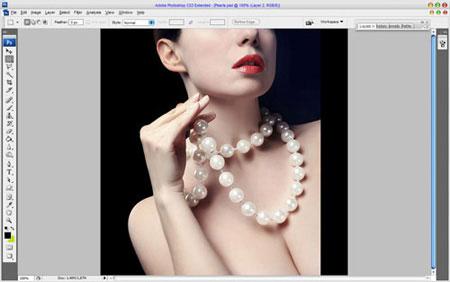
Вернёмся к слою с фото и дублируем его комбинацией Ctrl+J, после обесцветим этот слой Image > Adjustments > Desaturate (Изображение > Корекция > Обесцветить) или нажмите Crtl+Shift+U.

Для этого слоя ставим уровень opacity (непрозрачность) 72%. Далее берём Eraser Tool ![]() (Инструмент Ластик) и жесткой круглой кистью около 10 пикселей очистим чёрно-белый слой, чтобы показать красный цвет.
(Инструмент Ластик) и жесткой круглой кистью около 10 пикселей очистим чёрно-белый слой, чтобы показать красный цвет.

Теперь сливаем 2 слоя в один, и его опять дублируем. И для копии применим фильтр Filter > Blur > Gaussian Blur (Фильтр > Размытие > Размытие по Гауссу):

Меняем режим наложения на Overlay (Перекрытие) и ставим непрозрачность 70%.

После создаём новый слой и заливаем его градиентом: от черного к прозрачному, как показано на рисунке ниже.
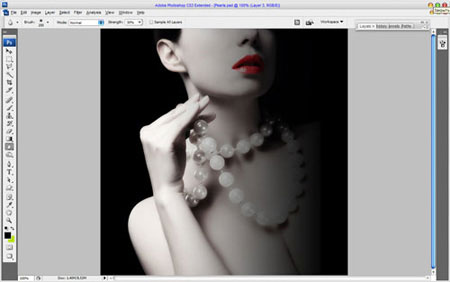
Ставим opacity (непрозрачность) на 70%. Берём Eraser Tool ![]() (Ластик) (круглая кисть 40 пикселей, жeсткость 100%, непрозрачность 10%) и делаем маленькие точки на слое с градиентом над ожерельем.
(Ластик) (круглая кисть 40 пикселей, жeсткость 100%, непрозрачность 10%) и делаем маленькие точки на слое с градиентом над ожерельем.
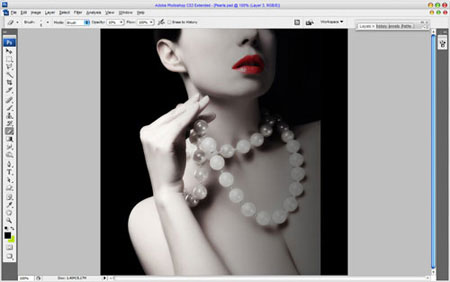
Возвращаем opacity (непрозрачность) на 100%. После берём Blur Tool ![]() (Инструмент размытие) (круглая кисть 150 пикселей,интенсивность30%) чтобы размыть пространство вокруг сделанных точек.
(Инструмент размытие) (круглая кисть 150 пикселей,интенсивность30%) чтобы размыть пространство вокруг сделанных точек.

Мы закончили выполнение урока! Надеюсь, Вы получили удовольствие от его выполнения, хоть немножко.

Перевод: Александр Будулатий.
| Рубрики: | Photoshop/Уроки фотошоп |
| Комментировать | « Пред. запись — К дневнику — След. запись » | Страницы: [1] [Новые] |






